Cómo hacer una copia de seguridad de la Rom/Firmware de Android
Para operar computadoras, necesita algún software de sistema requerido llamado Sistema Operativo. En forma abreviada se conoce como OS. Para computadoras de escritorio, portátiles y servidores, los sistemas operativos son Windows, Mac OS X y Linux. Así que es lo mismo que el teléfono y la tableta. Los ejemplos más importantes sobre el sistema operativo son Android, Apple iOS, Windows Phone 7, Blackberry OS, HP/Palm Web OS, etc.
El sistema operativo también necesita hacer funcionales todos los nuevos productos electrónicos como televisores digitales, hornos de microondas. Carga el SO (Sistema Operativo) y ejecútalo en su forma específica de pasos con forma definida y que nos conoce como ROM.
Parte 1. ¿Qué es la ROM de Android?
Técnicamente, la ROM significa memoria de solo lectura. Indica la memoria interna o almacenamiento de un dispositivo que reserva la instrucción del sistema operativo. Durante una operación simple, nunca necesita modificaciones. Esto se debe a que todas las instrucciones se almacenan en el archivo de memoria de solo lectura.
Es una función no regrabable en CD o DVD que nadie puede cambiar. Si cambiaron, entonces el dispositivo se comporta como un mal funcionamiento.
Contrasta con las unidades de disco duro, las unidades de estado sólido y las unidades de estado regular o los dispositivos de almacenamiento flash regulares que tienen acceso al área de almacenamiento y obtienen los archivos del sistema operativo a través de computadoras personales que permiten la lectura y escritura completas.
Parte 2. ¿Qué es el firmware de Android?
El sistema operativo ROM (Read Only Memory) del que hablamos también se conoce como Firmware. A través del dispositivo tienen acceso a los usuarios sin ningún tipo de modificación y se mantienen firmes. Por lo tanto, se conoce como Firmware.
- Es posible modificar el firmware, pero no es fácil de usar.
- Algunos dispositivos usan como conjunto de almacenamiento como solo lectura a través de la protección del software y algunos dispositivos usan hardware especializado.
- La protección de solo lectura a través del software puede eliminar o sobrescribir sin la ayuda de hardware especializado.
- Se realiza utilizando únicamente el software escrito para tal fin y, a menudo, no necesita conexión a una computadora.
Por lo tanto, el sistema operativo y el firmware son lo mismo y estos pueden usar cualquiera de ellos para dichos dispositivos.
Parte 3. Cómo hacer una copia de seguridad de la ROM en Android
Paso 1. Rootee de forma segura el dispositivo Android e inicie el sitio web ClockWorkMod Recovery.
Paso 2. Antes de comenzar, debe verificar si su dispositivo es compatible o no de acuerdo con la lista de teléfonos móviles.
Paso 3. Vaya a Google Play y busque Administrador de ROM.
Paso 4. Instálalo.
Paso 5. Ejecute el Administrador de ROM.
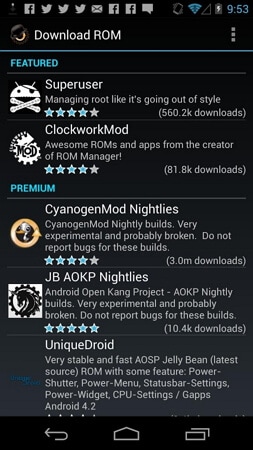
Paso 6. Seleccione la opción ‘Flash ClockWorkMod Recovery’.
Paso 7. Siga las indicaciones y seleccione ‘Copia de seguridad de la ROM actual’.
Paso 8. Cuando se complete la copia de seguridad, reinicie su dispositivo Android.
Paso 9. Ahora necesitas restaurar esto. Abra la aplicación nuevamente y seleccione ‘Administrar y restaurar copia de seguridad’ y luego restaurar.
Paso 10. Obtendrá un nuevo sistema operativo cuando reinicie el dispositivo.
Parte 4. Copia de seguridad del firmware de Android/ROM de stock a la PC
Puede hacer una copia de seguridad de la ROM de stock en su dispositivo Android con kies y guardar la ROM actual en su dispositivo Android.
Antes de la copia de seguridad, necesita dos cosas:
- aplicación de escritorio kies. (Instalado en la computadora)
- Un firmware de software. (Versión actualizada)
Ahora debes seguir los pasos:
Paso 1. Explore el Explorador de Windows (en la computadora), habilite las carpetas, los archivos y las unidades ocultos.
Paso 2. Conecte el dispositivo Android a la computadora. Luego, Kies lo reconocerá y Kies descargará todos los archivos del firmware reciente.
Paso 3. Todos los archivos de descarga se cargarán en tmp*******. temp (*=algunas letras y números) archivo con nombre en el directorio temporal de su computadora.
Paso 4. Abra ejecutar y escriba temp y haga clic en Aceptar. El archivo temporal aparecerá en una nueva ventana.
Paso 5. Completando la descarga en kies, ubique temp*******.temp con un nombre de carpeta, extensión de carpeta zip en la ventana de archivos temporales que abrió previamente.
Paso 6. Significa que la actualización del firmware comienza en kies.
Paso 7. Después de ubicarlo, copie todos los archivos en su dispositivo Android antes de finalizar la actualización del firmware; de lo contrario, el archivo desaparecerá.
Entonces, esta es la forma en que debe acercarse para obtener el éxito.
Parte 5. Copia de seguridad de los datos de Android en la PC
El firmware es la memoria más corta de los teléfonos que mantiene los datos del teléfono de forma segura. Pero para que funcione con fuerza y para mantenerse libre de todo tipo de pérdida del sistema, se necesita un programa único. DrFoneTool – Copia de seguridad del teléfono (Android) siempre está listo para proporcionar este tipo de instalaciones para almacenar datos de su teléfono móvil. Rom es más seguro si ha sido respaldado con DrFoneTool – Copia de seguridad del teléfono (Android). Tiene unos trabajos absolutamente de belleza en la época de riesgo. De hecho, funciona bien durante el tiempo de seguridad que necesita. Tiene algunas opciones bastante mejores para hacer que su teléfono sea tan seguro después de reiniciar.
Para hacer prácticamente una copia de seguridad de los datos de Android en la PC, siga los siguientes pasos simples:
Descargar Ahora Descargar Ahora
Paso 1. Sobre todo, debe descargar e instalar DrFoneTool en su Windows o Mac. Conecta tu Android a tu PC y ejecuta el software. Su dispositivo será reconocido y aparecerá la interfaz principal de DrFoneTool.

Paso 2. Haga clic en el Respaldo telefónico pestaña en la ventana principal. Puede aparecer un cuadro de diálogo en su Android pidiéndole que confirme la activación de la depuración USB. Simplemente toque ‘OK’ para confirmar en este caso.
Paso 3. Haga clic en ‘Copia de seguridad’ para que la herramienta inicie la copia de seguridad de datos de Android. Es posible que haya realizado una copia de seguridad de algunos de sus datos con esta herramienta. Si esto es cierto, simplemente haga clic en ‘Ver historial de copias de seguridad’ para ver qué se ha respaldado. Esto le ayuda a determinar qué archivos importantes son nuevos.

Paso 4. Entre los tipos de archivos, seleccione todos los que necesita respaldar. Luego especifique una ruta de copia de seguridad en la PC y haga clic en ‘Copia de seguridad’ para iniciar el proceso de copia de seguridad de Android.

Guía de video: cómo hacer una copia de seguridad de los datos de Android en la PC
últimos artículos